Kako snimati pozive na svoj iPhone pomoću 4 najpopularnije aplikacije za snimanje
Postoji nekoliko ograničenja za snimanje poziva na Androidu. Stvari postanu nezgodne kad to želite snimati iPhone pozive.
Apple ima prilično stroga pravila snimanja poziva jer može prekršiti zakon. Stoga na iPhoneu niste mogli pronaći funkciju snimanja telefonskih poziva.
Međutim, možda ćete trebati snimiti poziv za razgovor za posao, službu za korisnike, bilješke sa sastanka i druge stvari.
Ne brinite, mi smo ovdje da vas vodimo kroz način snimanja iPhone poziva na 4 načina.
Bilješka: Prije nego što pritisnete postupak snimanja poziva, pripazite da s tim pristanete osoba s drugog kraja linije koju snimate. Pridržavajte se zakona i pravno bilježite pozive.

- Dio 1. Kako snimiti telefonski poziv putem drugog telefona na iPhoneu
- Dio 2. Kako snimiti dolazne telefonske pozive putem Google Voicea na iPhoneu
- Dio 3. Kako snimiti dolazne i odlazne pozive putem TapeACall-a na iPhoneu
- Dio 4. Kako snimati iPhone VoIP pozive putem pozivajućih aplikacija trećih strana
- Dio 5. Česta pitanja o snimanju poziva na iPhone
Dio 1. Kako snimiti telefonski poziv putem drugog telefona na iPhoneu
Prvi način je nezgodno rješenje za korisnike iPhonea. Trebate nabaviti drugi telefon sa značajkom snimanja.
Bez obzira na to započinjete li dolazni ili odlazni poziv, trebate samo staviti poziv na spikerfon i upotrijebiti drugi telefon za snimanje razgovora o pozivu.
Za snimanje cijelog poziva možete koristiti i digitalni snimač glasa ili drugi uređaj za snimanje zvuka.
Kvaliteta snimanja nije zadovoljavajuća i morate više puta naprezati uši da biste dešifrirali riječi puštajući snimku poziva.
Želite višu kvalitetu? Samo premjestite sljedeće rješenje.
Dio 2. Kako snimiti dolazne telefonske pozive putem Google Voicea na iPhoneu
Drugo sredstvo za snimanje telefonskih poziva na iPhoneu je korištenje aplikacije za snimanje poziva treće strane, Google Voice.
Google Voice besplatna je aplikacija za pružanje besplatne glasovne pošte, besplatnog telefonskog broja, usluge poziva, pa čak i snimanje razgovora. Snimanje poziva obavljaju Googleovi poslužitelji koji upravljaju Voice over IP (VoIP) vezom.
Zvuči komplicirano, zar ne?
No koraci su prilično jednostavni.
Korak 1. Preuzmite aplikaciju Google Voice iz App Storea na iPhone. Prijavite se na svoj Google račun.
Korak 2. Pretražite i odaberite telefonski broj koji želite snimiti da biste ga povezali sa svojim Google Voice računom.
3. korak. Unesite svoj telefonski broj i unesite kontrolni kôd da biste dovršili postupak pridruživanja Google Voicea.
4. korak. Idite na web mjesto Google Voice i prijavite se na njega. Kliknite ikonu zupčanika u gornjem desnom dijelu stranice da biste pronašli Postavke izbornik.
Korak 5. Odaberite karticu Pozivi i pomaknite se prema dolje za uključivanje Opcije dolaznog poziva.
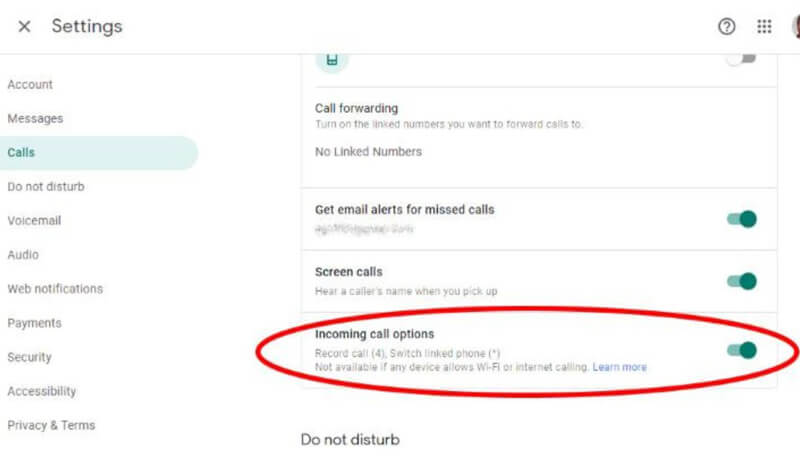
Nakon toga, kada primite dolazni poziv s računa Google Voice, dodirnite 4 na pločici s telefonskim brojem i počet će snimati razgovor. U međuvremenu, Google će obavijestiti drugu stranu da su snimljeni glasom robota. Možete dodirnuti 4 opet za zaustavljanje snimanja.
Snimke poziva proslijedit će se u pristiglu poštu vašeg Google Voicea, gdje možete izravno preuzeti snimku.
Bilješka: Google Voice omogućuje vam upućivanje odlaznih poziva, ali ne bilježi odlazne pozive na iPhoneu.
Želite li spremiti snimke odlaznih poziva na iPhone?
Nastavi čitati.
Dio 3. Kako snimiti dolazne i odlazne pozive putem TapeACall-a na iPhoneu
Iako Apple ne dopušta aplikacijama da snimaju telefonske pozive na iPhoneu. Međutim, mogli biste pronaći neke aplikacije koje vam omogućuju snimanje razgovora i TapeACall je jedna od aplikacija.
TapeACall je aplikacija koja može snimati i dolazne i odlazne pozive na iPhoneu. Sve snimke poziva moći će se preuzeti u MP3 formatu. Osim toga, ova je aplikacija dostupna u Google Playu i App Storeu, tako da možete snimati sve telefonske pozive na iPhone i Android.
Ovaj kratki vodič pokazuje vam kako snimati telefonske pozive na iPhone putem TapeACall-a.
Korak 1. Trčanje TapeACall na vašem iPhoneu. Pritisnite crvenu tipku s greškom u sredini zaslona i dodirnite Poziv.
Korak 2. pritisni spajanje poziva dugme. Tada će ova aplikacija snimati cijeli vaš razgovor o dolaznom pozivu dok se ne prekinete.
Za snimanje odlaznih poziva trebate učiniti dodatni korak tapkajući dodaj poziv gumb za kontakt s osobom koju želite snimiti. Jednom kada osoba kojoj želite snimiti odgovore, samo pritisnite spajanje poziva dugme.
3. korak. Tada će se sve snimke poziva pohraniti na poslužitelje TapeACall povezane s vašim računom. Možete im pristupiti dodirivanjem gumba za reprodukciju ispod crvenog gumba za snimanje.
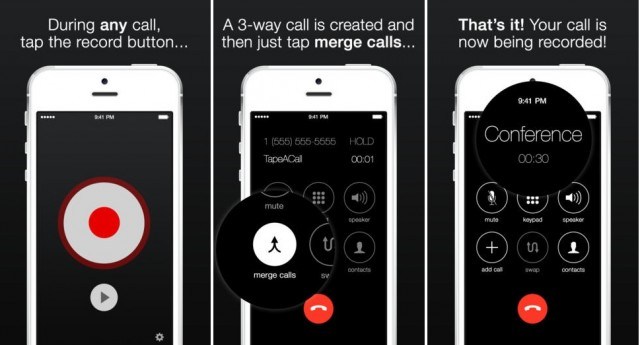
Bilješka: Besplatna verzija ovog snimača poziva ima ograničene mogućnosti snimanja i snimanje od 60 sekundi. Pro verzija naplatit će $9,99 jednokratno s 300 minuta snimanja poziva ili $10,99 godišnje s neograničenom duljinom snimanja poziva. Štoviše, pro verzija će vam pomoći da snimite poziv, a da druga osoba to ne zna.
Za snimanje telefonskih poziva na iPhone naplatit će vam operater i programer snimača poziva. Postoji li način za smanjenje troškova?
Za to imamo izravno DA.
Dio 4. Kako snimati iPhone VoIP pozive putem pozivajućih aplikacija trećih strana
Trošit ćete novac na telefonske pozive. Zapravo postoji još jedan način za snimanje poziva bez trošenja novca. Oni su besplatni programi koji nude besplatne usluge Voice over IP.
WhatsApp, FaceTime, Messenger, Skype, Google Hangouts, Facebook Messenger, Viberitd. Oni nude besplatne usluge VoIP pozivanja, a vi samo pazite da obje strane tuže Wi-Fi u aplikaciji.
Snimite VoIP pozive na iPhone putem snimanja zaslona
Za snimanje besplatnih video ili audio poziva na iPhoneu možete uzeti ugrađenu značajku snimanja zaslona u iPhone 11, XS, XR, X, 8 (Plus), 7 (Plus), 6, 5 itd., Sa sustavom iOS 11 i kasnije.
Snimanje zaslona iOS snimač sa zvukom za snimanje cijelog zaslona, uključujući zvuk vašeg i osobe na kraju retka.
Pronađi snimke video poziva u Fotografije aplikacija na iPhoneu u MP4.

Da biste izdvojili samo snimku audio poziva, to trebate pretvoriti MP4 u MP3.
Iako je malo složen, ne košta ništa.
Svakako, ako želite snimati zvuk samo iz aplikacija za pozivanje VoIP-a, trebat će vam Vidmore Screen Recorder.
Snimite VoIP pozive na računalu
Snimač zaslona Vidmore je softver za snimanje zvuka i slike na radnoj površini. Može shvatiti sve što se događa na vašem računalu kako bi zadržalo samo videozapise ili zvuk. Neće biti dobro snimiti audio poziv sa Skypea, Hangoutsa, Vibera, WhatsAppa, Messengera itd.
- Snimajte audio pozive samo iz aplikacija za pozivanje VoIP-a.
- Snimite poziv kao MP3, WMA, AAC, M4A i CAF.
- Snimite audio pozive bez vremenskog ograničenja.
- Snimite zvuk od vas i druge osobe odvojeno.
- Isjecite snimku poziva kako biste se riješili neželjenih dijelova.

Pojednostavnimo postupak snimanja VoIP poziva na računalu.
Korak 1. Pokrenite Vidmore Screen Recorder i odaberite Audio Recorder.
Korak 2. Uključite oba Mikrofon i Zvuk sustava za snimanje oba zvuka iz VoIP poziva.
3. korak. Klik REC gumb za početak snimanja i provjerite jesu li VoIP pozivi zaluđeni na računalu.
4. korak. Kliknite gumb zaustavi da biste opcionalno isjekli i snimke poziva spremili na računalo.

Doznajte detalje da biste saznali kako koristiti VoIP snimač za snimanje iPhone poziva na računalu.
Dio 5. Česta pitanja o snimanju poziva na iPhone
Kako možete prepoznati snimaju li se vaši telefonski pozivi?
Dok započinjete snimanje poziva na iPhoneu putem Google Voicea, Google Voice će poslati upozorenje da će snimka poziva biti obavljena. Međutim, nakon što za to upotrijebite nezavisne snimače poziva, osoba koja je snimljena bit će obaviještena i neće otkriti snimku poziva.
Zašto mi gumb TabACall ne radi kod spajanja poziva?
Gumb Spajanje poziva bilježi poziv stvaranjem konferencijskog poziva između vas, osobe koju želite snimiti i linije za snimanje TapeACall. Da bi to podržao, vaš iPhone mora podržavati trosmjerne konferencijske pozive. Inače, gumb za spajanje poziva neće raditi. Možete kontaktirati svog mobilnog operatera i zatražiti od njih da omoguće trosmjerno konferencijsko pozivanje na vašoj liniji.
Kako prepoznati razliku između poruka govorne pošte ili snimki poziva u Google Voiceu?
Općenito govoreći, razgovori za snimanje poziva vjerojatno su duljeg trajanja i recimo Prijepis nije dostupan.
Zaključak
Snimanje telefonskih poziva može prekršiti zakone u nekim zemljama, a Apple ne nudi besplatni automatski snimač poziva za korisnike iPhonea. Međutim, za snimanje dolaznih i odlaznih poziva na iPhone možete pronaći aplikacije za snimanje poziva kao što su Google Voice i TapeACall. Štoviše, one besplatne VoIP usluge iz nekih aplikacija također vam omogućuju snimanje audio poziva bez da drugi to znaju.
Ovaj post ima za cilj pomoći onima koji prijeko trebaju zakonsko snimanje poziva u osobnim ili poslovnim pitanjima uz pristanak.
Imate li prijedloga?
Ne ustručavajte se ostaviti svoje komentare u nastavku.


